За то время, что я пользуюсь компьютером, два раза было так, что жесткий диск выходил из строя, виндовс переставал загружаться, возможно, потому, что системный блок мне доставался не новый и срок его службы подошел к концу.
В этом случае, компьютер просто не запускается, на нем возникает синий экран, с соответствующим кодом ошибки, как говорят экран смерти или, как это было у меня белые и оранжевые вертикальные полосы, если синий экран иногда можно как-то решить, в зависимости от того, какой код ошибки, то в моем случае ничего уже сделать нельзя.
Можно, конечно, купить жесткий диск в магазине, но я например не берусь покупать жесткий диск сама, не зная всех параметров, которые нужны именно для моего компьютера. К тому же нужны определенные знания, чтобы правильно его установить и не накосячить, а к мастеру обращаться тоже нужны деньги которые не всегда бывают тут и сразу.
Цена на жесткий диск в магазине примерно 4 тысячи, вызов мастера 300 рублей, диагностика неполадок 400 рублей, проверка жесткого диска и комплектующих 600 рублей, чистка системного блока от пыли 500 рублей, установка жесткого диска 500 рублей, это самый минимальный набор услуг, которые могут вам понадобиться.
Посчитаем сколько все это стоит 4000+300+400+600+500, все обойдется вам в 5800, а может и больше, смотря, какой жесткий диск вам нужен и количество услуг, оказанных вам компьютерным мастером, так что все работы по восстановлению работоспособности вашего компьютера обойдутся вам около 10 тысяч, если не больше, к тому же в разных городах услуги мастера могут стоить по разному. Нужную сумму денег не всегда и не каждый может позволить себе сразу выделить из бюджета, а без компьютера все таки никак.
Предвидя то, что я тоже могу остаться без компьютера, я подстраховалась и заранее на всякий случай создала загрузочную флэшку с операционной системой Линукс. Почему линукс, а потому, что при установке этой операционной системы сначала устанавливается версия лайт, то есть операционная система не устанавливается на компьютер, а открывается через флешку. Для этого в биосе надо поставить в приоритет загрузку с флешки, а не с жесткого диска. В разных версиях биоса, это делается по разному, но общие настройки примерно одинаковы.
Как я ставлю в приоритет загрузку с флешки
Для начала, я захожу в биос, флешка, с готовой операционной системой уже должна стоять в системном блоке.
Для этого, при включении компьютера сразу начинаю жать клавишу Delete, нажимаю и отпускаю, делаю это очень быстро, чтобы не успела загрузиться операционная система, если момент упущен и операционка загрузилась, то выключаем и повторяем снова, пока не зайдем в биос.
В Биосе, кнопками вправо влево перемещаю курсор и захожу в меню Boot, там видим список жестких дисков, несколько или один и название загрузочной флешки или надпись usb, нам надо, чтобы флешка оказалась в приоритете, то есть наверху списка, для этого нажимаем плюсик, пока строка с usb не окажется наверху. Курсор так же ставим на эту строку и нажимаем F10, чтобы сохранить изменения и выйти.
Компьютер перезагружается и начинается установка новой операционной системы линукс.
Так как большинство людей не разбираются в биосе, очень важно ничего и нигде там не поменять по незнанию, поэтому будьте предельно внимательными, иначе придется вызывать специалиста для восстановления биоса, иначе ваш компьютер может вообще не запуститься, так как биос- это корень вашей умной машины.
Конечно, линукс может показаться сложным в освоении, но есть и преимущества,
- во первых она бесплатна
- во вторых очень мало подвержена вирусам, а это важно в наш век новых технологий
Кто-нибудь может сказать, зачем все усложнять, можно же решить проблему с бад секторами с помощью специальных программ, например Victoria, я пыталась, но ничего не помогает, поэтому я нашла альтернативу.
Конечно, при наличии битых секторов, на картинке как раз сама система говорит об этом
компьютер может проработать еще долго, может год, а может и два месяца, а может уже завтра выйти из строя. Поэтому надо заранее подстраховаться и сохранить важные файлы, которые вам необходимы, чтобы потом их восстановить.
Сохраняем важные файлы
Мне кажется один из самых надежных вариантов, это облачное хранилище, например я пользуюсь яндекс диском, при регистрации вы получаете 10 гигабайт в подарок, на первое время этого должно хватить за глаза. Есть еще гугл диск 15 гигабайт при регистрации, а также облако майл.ру 100 гигабайт.
Как зарегистрироваться на облачном сервере я тут рассказывать не буду, там ничего сложного нет, да и статья наша сегодня не об этом. Много информации о регистрации яндекс диска и других подобных ему, можно найти в интернет.
Можно также сохранить данные на флешку, но случается так, что флешка тоже может дать сбой и тогда важная информация может не сохраниться, так что облачный диск в этом случае более надежен.
Когда важные файлы надежно сохранены на облачном сервере, начинаем создавать загрузочную флешку с ОС линукс, для того, чтобы была возможность работать на компьютере даже без жесткого диска. В этом случае роль жесткого диска как раз и будет выполнять наша загрузочная флешка, есть некоторые минусы в этом случае:
- Все, что вы скачиваете на компьютер, все программы и файлы не будут сохраняться, каждый раз, как запускаете компьютер все настройки надо производить заново
- Русского языка изначально в версии лайт нет и эту функцию надо настраивать
Создаем загрузочную флешку с операционкой
Для начала вставляем флешку в гнездо для usb, можно скачать любую версию линукс, везде есть предустановленная версия лайт, где можно оценить особенности операционной системы, ее функционал, выйти в интернет, а в нашем случае полноценно работать в интернет, как и в любой операционной системе.
Мне нравится линукс минт и линукс лайт, они просты в использовании, а также здесь большой менеджер приложений, который позволяет без проблем установить интересующий софт. Мы скачиваем Линукс лайт, можно скачать 64-х или 32-битную версию, сколько бит на вашем компьютере можно узнать в windows в разделе “о системе”.
Создаем загрузочную флешку с помощью специальной программы Rufus, пользоваться этой программой очень просто. Скачиваем, можно скачать портативную версию без установки на компьютер, открываем, находим установочный файл через кнопку "выбрать", все остальные настройки оставляем по умолчанию.
Нажимаем "старт", флешка автоматически форматируется в нужный формат и загружается нужный нам дистрибутив, в конце будет написано “готово”. Флешка создана, можно пользоваться, теперь поступаем так, как было написано выше, то есть заходим в биос, ставим флешку в приоритет, нажимаем F10, компьютер перезагружается, устанавливается линукс с флешки и можно пользоваться.
Как настроить русский язык в системе
Линукс мы установили, вот так выглядит рабочий стол нашей операционной системы
Теперь в левом нижнем углу рабочего стола находим кнопку меню, нажимаем на нее правой кнопкой мыши, открывается небольшая панель, внизу видим кнопку, называется "Panel", наводим на нее курсор, появляется еще одна панель, наводим на нее курсор, вверху видим +Add New Items,
нажимаем на нее, открывается меню, где есть возможность добавить различные функции в том числе иконку "язык" на панель рабочего стола, находим "Keyboard Layots, нажимаем внизу +, все иконка язык добавлена на панель.Теперь надо настроить эту иконку, чтобы можно было менять язык в системе, снова правой кнопкой мыши нажимаем на иконку язык, в данном случае американский флаг, открывается панель, нажимаем "Keyboard settings",
открывается еще одно окно, убираем галочку, под надписью "General", как на картинке и нажимаем "Layout", открывается окошко с языками, выбираем "Russian", нажимаем + и Close, теперь у вас в системе два языка, английский и русский, менять их можно просто нажимая на иконку.

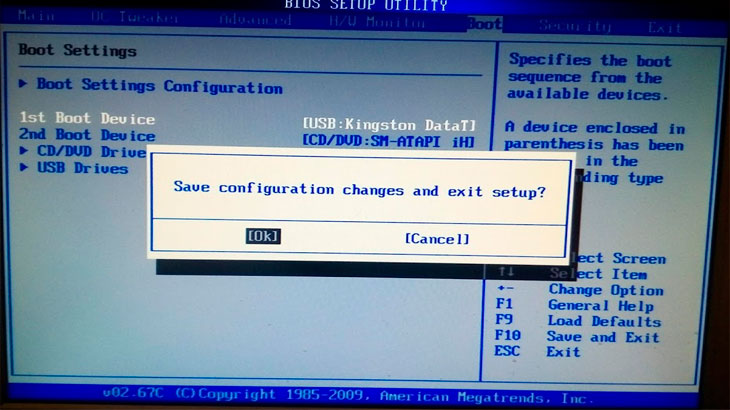
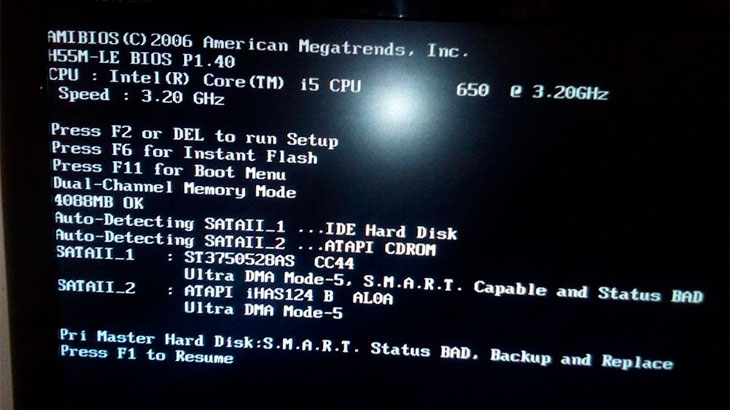

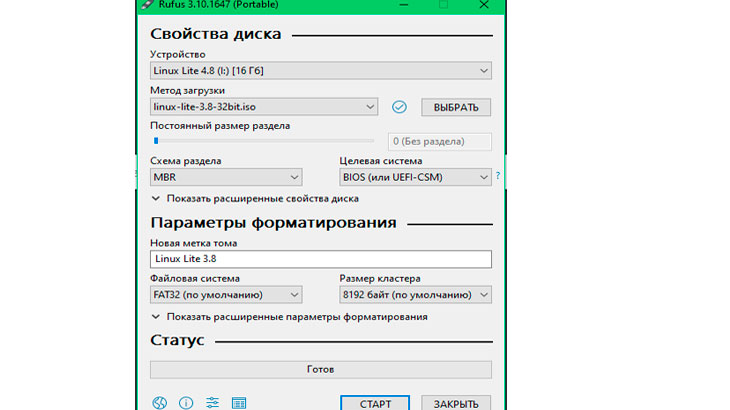
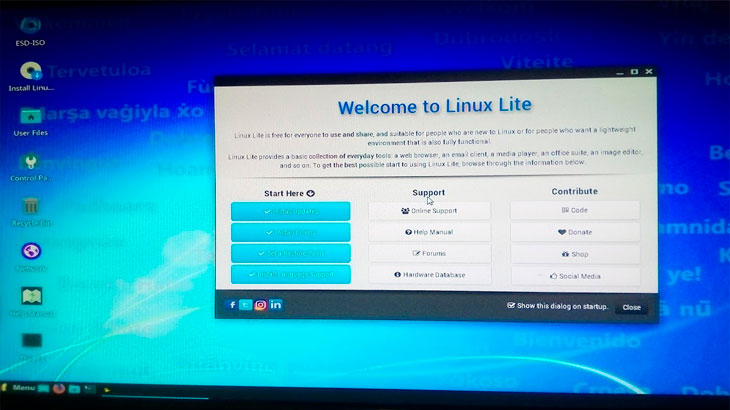
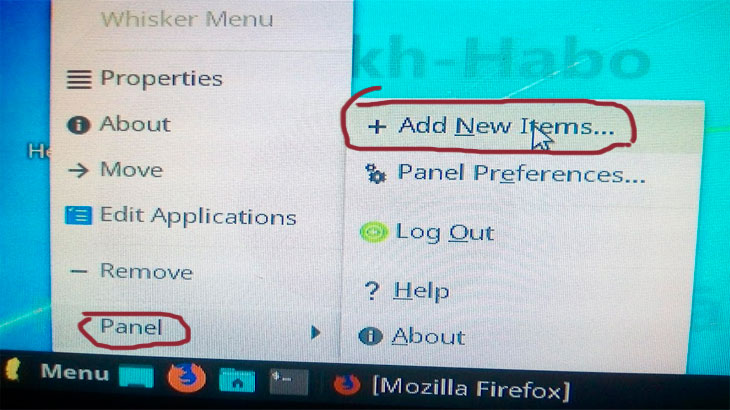
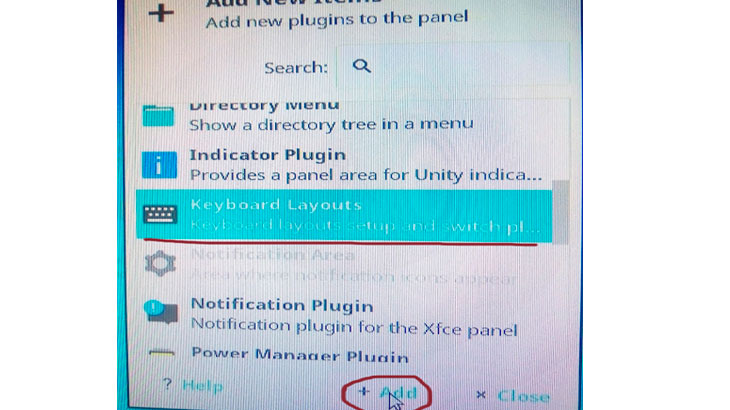
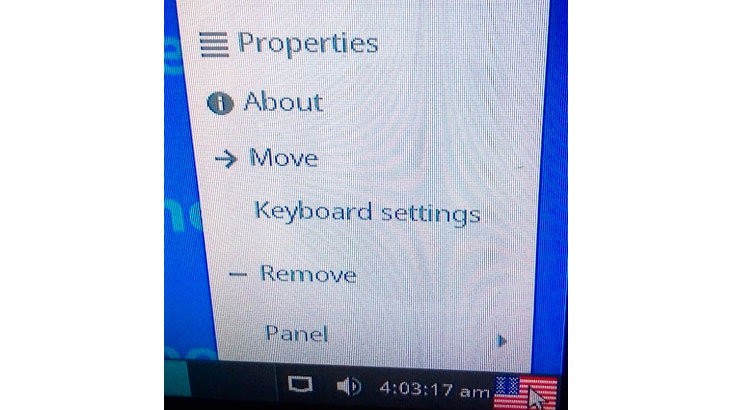
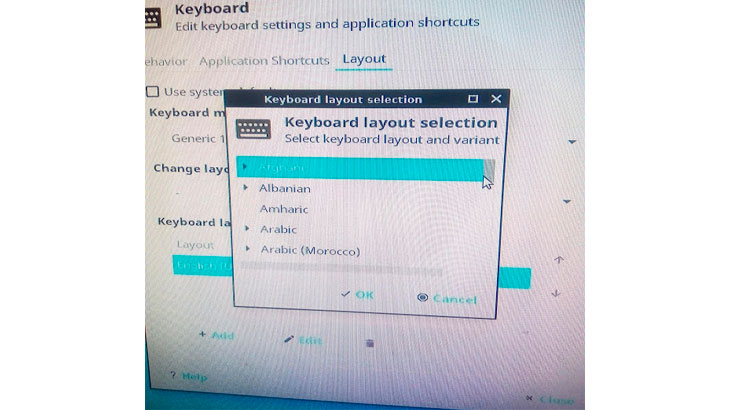
Оставить комментарий